JM4 Looper
Guide avancé
Guide approfondi des caractéristiques et fonctions du JM4 Looper.
Edition électrophonique limitée
Veuillez noter ce qui suit: Line 6, JM4 et Spider Jam sont des marques commerciales de Line 6, Inc. Tous les autres noms de produits, marques commerciales et noms d’artistes sont la propriété de leurs détenteurs respectifs. Ceux ci ne sont nullement associés ni affiliés à Line 6. Ces noms et images servent exclusivement à décrire certains sons modélisés par Line 6 d’après les sons célèbres de ces produits ou artistes. L’utilisation de ces produits, images, marques déposées et noms d’artistes n’implique aucune coopération ni sponsorisation.
Guide avancé du JM4 ©2009 Line 6, Inc.
Sommaire
Carte SD ................................................................................. 1•1
Format Card ...................................................................................................
1• 1 Transfer Recording To Card ...........................................................................
1• 2 Transfer Recording From Card .......................................................................
1• 2 Sauvegarder un mixage comme fichier WAV sur carte ..................................
1• 3 Importer un fichier WAV d’une carte ............................................................
1• 3 Transfer All From Card ..................................................................................
1• 4 Version du système (‘Firmware’) ....................................................................
1• 5 Mise à jour du système ...................................................................................
1• 5
‘Time Stretch’ & ‘Varispeed’ ................................................. 2•1
Time Stretching/Pitch Shifting .....................................................................
2• 1 Varispeed ........................................................................................................
2• 2 Restriction lors de l’enregistrement ...............................................................
2• 2
Modes des commutateurs au pied ....................................... 3•1
Loop FX Mode ................................................................................................
3• 2 Record Select Mode .......................................................................................
3• 2 Guitar Preset Mode ........................................................................................
3• 3 Amp Model/FX Mode ....................................................................................
3• 3
Enchaînement des tâches ..................................................... 4•1
Enregistrement ...............................................................................................
4• 1 Sauvegarde des réglages ..................................................................................
4• 1 Fichiers JAM ..................................................................................................
4• 2 Fichiers WAV .................................................................................................
4• 2 Boucles ...........................................................................................................
4• 3
Appendice: FAQ .................................................................... A•1
Durée d’enregistrement disponible ...............................................................
A• 1 Fichier WAV fantômes ..................................................................................
A• 1 Heure et date de l’enregistrement .................................................................
A• 1 Pitch Shift .....................................................................................................
A• 1 ‘Time Stretch’ ne fonctionne plus une deuxième fois ..................................
A• 2 Volume des enregistrements ajoutés en boucle .............................................
A• 2 Quick Capture ...............................................................................................
A• 2 Impossible d’ajouter un enregistrement à un enregistrement avec “Time Stretch” ......................................................................................
A• 2 Restrictions en matière de nom ....................................................................
A• 3 Le routage devient mono ..............................................................................
A• 3 Sifflement audio ............................................................................................
A• 3 Distorsion de la piste AUX ...........................................................................
A• 3 Archivage sur carte SD .................................................................................
A• 4
Carte SD
C arte SD
Bienvenue dans ce Guide avancé du JM4 Looper Ce guide contient décrit de façon détaillée les caractéristiques et fonctions du JM4 qui n’ont pas été couvertes par le Manuel de pilotage du JM4. Ce chapitre est consacré à la carte SD. En insérant une carte SD dans la fente pour carte SD de votre JM4, vous pouvez y sauvegarder puis charger vos enregistrements et vos mixa ges sous forme de fichiers WAV, importer des fichiers WAV de votre ordinateur et actua liser votre JM4 si des mises à jour sont proposées. Tous les éléments de menu propres à la carte SD, décrits dans ce chapitre, sont accessibles en appuyant sur le bouton SAVE. Com mençons par formater votre carte SD.
Format Card
L’idéal est de commencer avec une carte SD neuve de 1Go ou 2Go. Vous pouvez bien sûr récupérer une carte déjà utilisée mais vérifiez que vous avez bien archivé toutes les données de la carte car celle-ci sera complètement effacée par le formatage. Le formatage de la carte SD garantit que la carte reconnaîtra la structure de fichiers du JM4. C’est aussi une façon de prendre un bon départ pour l’organisation de vos sessions. Pour formater votre carte SD, effectuez les opérations suivantes: • • • Insérez une carte SD (de 2Go max.) dans la fente pour carte SD située sur le panneau arrière du JM4.
Appuyez sur le bouton SAVE pour afficher le menu “Save” à l’écran.
Tournez la molette pour afficher “Format Card” puis appuyez sur la flèche droite pour formater la carte.
IMPORT WAV FILE FROM CARD 1•1 FIRMWARE VERSION
• • Appuyez sur la flèche haute pour confirmer (“Yes”). Le formatage dure quelques secondes.
Quand le formatage est terminé, appuyez sur n’importe quel bouton pour entamer une nouvelle session.
Dès que vous commencez à enregistrer avec le JM4, vous accumulez très rapidement bon nombre d’enregistrements. Comme la mémoire interne est limitée, il faut établir un bon système d’archivage afin d’effacer l’ardoise pour les nouvelles sessions et pour l’importation de fichiers WAV de l’ordinateur. Il y a donc 2 règles à observer:
Carte SD 1•2
• • Archivez chaque session d’enregistrement et les fichiers WAV sur carte SD.
Pour bénéficier d’un temps d’enregistrement maximum, effacez la mémoire du JM4 avant chaque nouvelle session.
Transfer Recording To Card
Si vous avez lu le manuel de pilotage du JM4, vous savez déjà comment enregistrer une piste de guitare et la sauvegarder dans la mémoire interne du JM4. Si vous voulez conserver cet enregistrement, l’étape suivante consiste à la sauvegarder sur carte SD. La procédure la plus simple consiste à utiliser la commande “Transfer”. Pour transférer votre enregistre ment sur carte SD, effectuez les opérations suivantes: • • Appuyez sur le bouton SAVE pour afficher le menu “Save” à l’écran.
Affichez “Transfer Recording To Card” et appuyez sur la flèche droite.
ERASE DEMO TRANSFER RECORDING TO CARD TRANSFER RECORDING FROM CARD
• • • La liste des enregistrements sauvegardés en mémoire interne apparaît.
Tournez la molette pour sélectionner l’enregistrement à transférer.
Appuyez sur la flèche droite pour clôturer le transfert. Recommencez l’opération pour transférer d’autres enregistrements.
Votre enregistrement est archivé sur carte SD avec tous ceux que vous avez sauvegardés.
Transfer Recording From Card
Quand la carte SD contient des enregistrements, vous pouvez facilement transférer celui de votre choix en mémoire interne du JM4 pour le lire ou pour l’étoffer. Effectuez les opé rations suivantes: • • Appuyez sur le bouton SAVE pour afficher le menu “Save” à l’écran.
Affichez “Transfer Recording From Card” et appuyez sur la flèche droite.
TRANSFER RECORDING TO CARD TRANSFER RECORDING FROM CARD TRANSFER ALL TO CARD
• • • La liste des enregistrements archivés sur carte SD apparaît.
Tournez la molette pour sélectionner le fichier à transférer.
Appuyez sur la flèche droite pour clôturer le transfert.
Carte SD
Le fichier apparaît dans la liste des enregistrements disponibles sous l’onglet JM4 RECORDINGS.
Sauvegarder un mixage comme fichier WAV sur carte
Quand vous avez enregistré une boucle multipiste avec guitare, basse et batterie, par exem ple, vous pouvez la mixer et en faire un fichier WAV puis l’archiver sur carte SD avec un contrôle intégral des niveaux de mixage. Cette fonction permet de créer des pistes que vous pouvez encore éditer sur ordinateur ou utiliser pour l’élaboration d’un morceau. Pro cédez comme suit pour effectuer le mixage: • • Appuyez sur le bouton INPUTS/LEVEL pour afficher la page “Playback Levels”.
Elle contient 3 commandes virtuelles pour les pistes “Song/Drums”, “Guitar” et “Mic/AUX/WAV”.
100% PLAYBACK LEVELS 100% 100% SONG/DRUMS GUITAR MIC/AUX/WAV
• • • Réglez les niveaux avec la molette jusqu’à ce que le mixage vous convienne.
Appuyez sur le bouton SAVE pour afficher “Save Rec Mix As WAV To Card”.
Appuyez sur la flèche droite pour effectuer le mixage. Votre mixage est sauvegardé sur carte SD.
* Pour en savoir plus sur le mixage, voyez le chapitre 4, “Enchaînement des tâches”.
Importer un fichier WAV d’une carte
Vous pouvez importer n’importe quel fichier WAV mono 16 bits 44.1kHz de votre ordina teur pour improviser ou enregistrer de nouvelles pistes. Ce fichier est assigné à la piste Mic/ AUX/WAV. Effectuez les opérations suivantes: • • Lorsque le fichier WAV est sauvegardé sur la carte SD, appuyez sur le bouton SAVE du JM4.
Affichez la commande “Import WAV File From Card” en utilisant les 4 boutons fléchés.
SAVE REC MIX AS WAV TO CARD IMPORT WAV FILE FROM CARD FORMAT CARD
• • Appuyez sur la flèche droite pour sélectionner la fonction “Import”.
La listes des fichiers WAV archivés sur la carte SD apparaît. Choisissez-en un avec la molette.
1•3
Carte SD 1•4
• Appuyez sur la flèche droite pour copier le fichier WAV dans la mémoire interne du JM4.
Allez sous l’onglet JM4 RECORDINGS et tournez la molette. Le fichier WAV apparaît dans la liste.
Transfer All To Card
En plus de la sauvegarde de vos enregistrements dans la mémoire interne du JM4, il est recommandé d’archiver régulièrement vos fichiers sur carte SD. Cela permet de trier vos boucles, de préserver toutes les phases de votre travail et de libérer la mémoire du JM4. Quand vous travaillez sur une session entière (pour concert etc.), cela peut représenter plus d’une dizaine de morceaux que vous serez heureux de pouvoir sauvegarder en une fois. Pour transférer tous les fichiers du JM4 sur carte SD, procédez de la façon suivante: • • Appuyez sur le bouton SAVE pour afficher le menu “Save” à l’écran.
Tournez la molette pour afficher “Transfer All Recordings To Card” puis appuyez sur la flèche droite.
TRANSFER RECORDING FROM CARD TRANSFER ALL TO CARD TRANSFER ALL FROM CARD
Tous les fichiers du JM4 sont sauvegardés sur carte SD, prêts à être chargés sur PC ou dans le JM4.
Transfer All From Card
Si votre carte SD contient de nombreux fichiers que vous souhaitez charger dans le JM4, vous pouvez les transférer en une fois avec la commande “Transfer All From Card”. Si pos sible, entamez la session avec la mémoire du JM4 complètement vide puis effectuez les opérations suivantes: • • • Appuyez sur le bouton SAVE pour afficher le menu “Save” à l’écran.
Tournez la molette pour afficher “Transfer All Recordings From Card”.
Appuyez sur la flèche droite pour lancer le transfert.
TRANSFER ALL TO CARD TRANSFER ALL FROM CARD SAVE REC MIX AS WAV TO CARD
Appuyez sur le bouton SONGS puis sur la flèche droite pour afficher l’onglet RECOR DINGS. Actionnez la molette pour faire défiler tous vos fichiers dans la liste d’enregistre ments du JM4.
Carte SD
Version du système (‘Firmware’)
Vous pouvez être amené à vérifier la version du système de votre JM4. Cela peut être le cas si vous avez une question à poser au service après-vente: le technicien pourra mieux y répondre s’il connaît la version de votre système. Voici comment vérifier la version du sys tème du JM4: • • Appuyez sur le bouton SAVE pour afficher le menu “Save”.
Tournez la molette pour afficher “Firmware Version”.
FORMAT CARD FIRMWARE VERSION FIRMWARE UPGRADE
• Appuyez sur la flèche droite pour afficher la version du système.
Faites-le maintenant. La version d’origine du JM4 est affichée de la façon suivante:
DSP 2.00/MCU 1.05
Mise à jour du système
Une des fonctions des cartes SD consiste à faciliter la mise à jour du système. Comme pour tous les dispositifs de musique à base logicielle, de nouvelles versions du système du JM4 peuvent voir le jour. Elles peuvent proposer de nouvelles fonctions ou améliorer l’inter face utilisateur. Au cas où une mise à jour du firmware sort, voici comment actualiser votre JM4: • • • Téléchargez le fichier de mise à jour du site www.line6.com sur votre ordinateur. Utilisez un lecteur de carte SD pour copier le fichier sur une carte SD nouvellement formatée.
Insérez la carte SD dans le JM4, appuyez sur le bouton SAVE puis affichez “Firmware Upgrade”.
FIRMWARE VERSION FIRMWARE UPGRADE 1•5
• Appuyez sur la flèche droite puis sur la flèche haute pour confirmer (“Yes”) l’opération; la mise à jour démarre immédiatement.
Quand la barre de progression atteint 100%, votre JM4 est mis à jour avec la dernière ver sion du système.
‘Time Stretch’ & ‘Varispeed’
‘t ime S tretCh ’ & ‘V ariSpeeD ’
Le JM4 propose deux modes différents pour changer le tempo et la hauteur de votre bou cle. Le premier est le mode “Time Stretch/Pitch Shift” et le second le mode “Varispeed”. Ces deux modes gèrent différemment vos données audio: il faut donc choisir la façon dont vous voulez traiter la boucle.
“Time Stretch” vous permet d’accélérer ou de ralentir le tempo de votre boucle sans en modifier la hauteur. “Pitch Shift” vous permet de changer la hauteur de la boucle sans en changer le tempo. Vous pouvez exploiter ces deux fonctions simultanément si vous le sou haitez. “Varispeed” vous permet d’accélérer ou de ralentir le tempo de votre boucle avec un effet direct sur la hauteur. Quand vous augmentez le tempo, la hauteur monte. Inversement, quand vous baissez la hauteur de la boucle, elle ralentit. Le tempo est mesuré en pourcen tage du tempo original de la boucle et la hauteur est mesurée en demi-tons.
Voici comment utiliser ces fonctions, en commençant par “Time Stretch” et “Pitch Shift”.
Time Stretching/Pitch Shifting
• Pour activer “Time Stretch/Pitch Shift”, appuyez sur le bouton SONG afin d’afficher ce menu.
ENDLESS PLAY [ON] [ON] TEMPO/PITCH - VARISPEED RECORDER OVERDUB PLAY PREVIEW - ON
• Tournez la molette pour sélectionner “Tempo/Pitch” puis appuyez sur la flèche droite.
TEMPO/PITCH MODE TIME STRETCHING AND PITCH SHIFTING
• Tournez la molette pour sélectionner “Time Stretching And Pitch Shifting” puis appuyez sur la flèche droite.
2•1
‘Time Stretch’ & ‘Varispeed’ 2•2 TIME STRETCH TEMPO 111% PITCH SHIFT SEMI -2
• Réglez le tempo et/ou la hauteur comme bon vous semble en écoutant la boucle.
Varispeed
Pour utiliser “Varispeed”, appuyez sur le bouton SONG pour afficher le même menu “Tempo/Pitch” affiché précédemment pour régler “Time Stretch/Pitch Shift”.
ENDLESS PLAY [ON] [ON] TEMPO/PITCH - VARISPEED RECORDER OVERDUB PLAY PREVIEW - ON
• Quand le menu “Tempo/Pitch” est sélectionné, appuyez sur la flèche droite.
TEMPO/PITCH MODE
Varispeed
• Tournez la molette pour alterner “Time Stretch” et “Varispeed”. Choisissez “Varispeed”.
SPEED + PITCH 2 Half-Steps 112 %
• Choisissez la hauteur et la vitesse avec la molette. Vous remarquerez que les deux valeurs sont directement liées et changent simultanément. Enregistrez ensuite votre piste normalement.
Restriction lors de l’enregistrement
Quand vous utilisez “Time Stretch/Pitch Shift”, il faut garder une restriction importante à l’esprit: il n’est possible de traiter qu’une piste mono par session active. Pour contourner le problème, il suffit de sauvegarder votre enregistrement avant d’ajouter l’enregistrement suivant. Cela vous permet de recommencer à zéro et d’appliquer à nouveau la fonction “Time Stretch/Pitch Shift”.
‘Time Stretch’ & ‘Varispeed’
Exemple: pour enregistrer l’accompagnement d’un des morceaux du JM4, chargez le mor ceau. Si vous souhaitez enregistrer au même tempo mais en baissant la tonalité, affichez “Time Stretch/Pitch Shift” et sélectionnez “Pitch Shift”. Diminuez la hauteur et enregis trez la boucle en déterminant le début et la fin.
Avant d’ajouter un nouvel enregistrement de guitare à votre boucle, sauvegardez d’abord la boucle comme enregistrement. Vous libérez ainsi la fonction “Time Stretch/Pitch Shift” du JM4 pour l’ajout suivant. Vous pouvez alors ajouter une piste de guitare et en changer le tempo ou la hauteur. En résumé: sauvegardez toujours l’enregistrement après avoir uti lisé “Time Stretch/Pitch Shift”.
2•3
Modes des commutateurs au pied
m oDeS DeS CommutateurS au pieD
Le mode de fonctionnement par défaut du JM4 Looper est le mode “Jam Control”. Avec ce mode, les commutateurs au pied fonctionnent conformément aux labels imprimés. Tous les modèles d’amplis et les commandes d’effets sont alors disponibles, de même que les boutons, la molette et la commande aux 4 boutons fléchés.
A B C D
En général, vous utilisez le mode “Jam Control” mais vous pouvez sélectionner à tout moment un autre mode de fonctionnement des commutateurs au pied, décrits aux pages suivantes. Voici comment fonctionnent les 4 commutateurs au pied en mode “Jam Control”:
A B
Record/Overdub – Play/Stop –
Appuyez sur ce commutateur pour lancer l’enregistrement de la boucle. Si vous commencez avec un décompte de morceau ou de batterie, l’enregistrement commence après le décompte. Pour un enregistrement “Punch In” durant la lecture, l’enregistrement démarre sur le temps le plus proche. Enregistrez un ajout sur une piste existante quand vous le voulez.
C D
Undo –
Ce commutateur lance et arrête la boucle. Lors du premier enregistrement, une pression sur ce commutateur détermine la fin de la boucle. Actionnez ce commutateur pour annuler la dernière prise. Pour supprimer une piste, maintenez UNDO enfoncé quelques secondes puis sélectionnez “Clear” dans le menu et appuyez de nouveau sur UNDO.
Sélecteur de mode –
Actionnez ce commutateur pour que le JM4 change de mode de commutateur. Actionnez-le de nouveau dans les 1,5 secondes pour passer d’un mode à l’autre (4 modes alternatifs). Après 1,5 secondes d’inactivité, vous conservez le mode en vigueur. Pour repasser en mode “Jam Control”, actionnez à nouveau ce commutateur. Vous quittez le mode en vigueur et revenez au point de départ: vous pouvez donc toujours retourner au contrôle de votre boucle d’un simple coup de commutateur.
3•1
Modes des commutateurs au pied 3•2
Loop FX Mode
Quand vous actionnez le commutateur au pied D, l’écran du JM4 affiche “Loop FX Mode”. C’est le premier des 4 modes de fonctionnement alternatifs des commutateurs au pied. Si vous n’actionnez pas le commutateur au pied D dans les 1,5 secondes, le mode “Loop FX” est activé. En mode “Loop FX”, les commutateurs au pied ont les fonctions suivantes:
[A]
LOOP FX MODE
[B] [C] 1/2 SPEED [D] EXIT A
Pas de fonction –
Ce commutateur n’a pas de fonction en mode “Loop FX”.
B
Pas de fonction –
Ce commutateur n’a pas de fonction en mode “Loop FX”.
C
1/2 Speed –
Ce commutateur active/coupe la lecture à mi-vitesse.
D
Exit –
Actionnez ce commutateur pour quitter le mode “Loop FX” et revenir au mode “Jam Control”.
Record Select Mode
Quand vous êtes passé en mode “Loop FX” comme décrit ci-dessus, une nouvelle pression sur le commutateur au pied D dans les 1,5 secondes fait passer le JM4 en mode “Record Select”. Il vous permet de charger n’importe quel enregistrement et de changer la source d’enregistrement.
REC SELECT MODE
[A] [B] [C] [D] REC REC INPUT SELECT EXIT A
Enregistrement suivant –
dans votre liste. Ce commutateur sélectionne l’enregistrement suivant
B
Enregistrement précédent –
précédent dans votre liste.
Ce commutateur sélectionne l’enregistrement
C
Input Select –
gistrement. Alterne “Guitar” et “Mic/AUX” comme entrée pour l’enre-
D
Exit –
Actionnez ce commutateur pour quitter le mode “Record Select” et revenir au mode “Jam Control”.
Modes des commutateurs au pied
Guitar Preset Mode
Si vous actionnez à nouveau le commutateur D dans les 1,5 secondes, le JM4 passe en mode “Guitar Preset”. Ce mode permet de sélectionner des presets de guitare et d’entrer le tempo/retard d’un effet. Comme avec les 2 autres modes, vous pouvez le quitter en appuyant de nouveau sur le commutateur D.
GUITAR PRESET MODE
[A] [B] [C] [D] PRST PRST FX TAP EXIT A
Preset suivant –
utilisateur.
Sélectionne le preset de guitare suivant dans la banque
B
Preset précédent –
utilisateur.
Sélectionne le preset de guitare précédent dans la banque
C D
FX Tap –
Sert de commande “Tap Tempo” pour les effets à base temporelle.
Exit –
Actionnez ce commutateur pour quitter le mode “Guitar Preset” et revenir au mode “Jam Control”.
3•3
Amp Model/FX Mode
Le quatrième mode alternatif est le mode “Guitar Amp/FX”. Actionnez de nouveau le commutateur D dans les 1,5 secondes après l’avoir actionné une fois pour activer ce mode. Si vous ne le faites pas, le mode précédent reste activé jusqu’à ce que vous le quittiez. Voici les fonctions des commutateurs au pied:
A B C D
GUITAR AMP/FX MODE
[A] [B] [C] [D] AMP MODEL MOD DELAY EXIT
Amp Model –
Active/coupe (contourne) le modèle d’ampli.
Mod –
Active/coupe l’effet de modulation
Delay –
Active/coupe l’effet Delay.
Exit –
Actionnez ce commutateur pour quitter le mode “Guitar Amp/FX” et revenir au mode “Jam Control”.
Enchaînement des tâches
e nChaînement DeS tâCheS
Il y a de nombreuses façons de travailler avec le JM4. Vous pouvez vous contenter d’utiliser les modèles d’ampli et les effets pour votre guitare tout en improvisant sur les morceaux. Vous pouvez aussi enregistrer par passages successifs des boucles complexes, avec ou sans piste rythmique de référence, ou créer vos propres boucles.
Quand vous commencez à enregistrer, il est impératif d’établir un enchaînement efficace des tâches afin d’être certain d’archiver et de trier vos enregistrements. N’oubliez pas que le JM4 a une mémoire limitée qu’il vaut mieux éviter de remplir complètement. Un seul conseil: archivez souvent vos données sur carte SD.
Si vous suivez des principes de base comme expliqué au chapitre 1, il est facile d’agencer les enregistrements. Commencez avec une carte SD vide, archivez souvent et maintenez la mémoire interne du JM4 aussi libre que possible. En gardant cela à l’esprit, voyons quelques principes de base:
Enregistrement
Vous pouvez soit enregistrer sur une boucle de batterie (“Drums”) ou de morceau (“Song”), soit enregistrer en mode libre. Comme décrit dans le Manuel de pilotage, vous pouvez créer une boucle de batterie en sélectionnant l’onglet DRUMS puis en appuyant sur RECORD. Appuyez sur STOP après 4 ou 8 mesures, par exemple. Vous passez automatiquement à l’onglet RECORDINGS. Appuyez alors de nouveau sur RECORD et ajoutez un nouvel enregistrement. Pour enregistrer librement, sélectionnez l’onglet RECORDINGS; la page suivante apparaît:
SONGS DRUMS RECORDINGS Ready To Record FREE: 32:19:33
Appuyez alors sur le commutateur RECORD et jouez. Quand vous avez fini, appuyez sur le commutateur STOP. Le point final de la boucle est déterminé et votre piste de guitare suit la boucle. Il est généralement préférable d’utiliser une piste de batterie comme référence: vous pouvez toujours la couper ensuite.
4•1
Sauvegarde des réglages
Si votre enregistrement vous plaît, sauvegardez-le. Appuyez sur le bouton SAVE pour afficher “Save Recording”. Appuyez sur la flèche droite, nommez votre enregistrement et sauvegardez-le.
Enchaînement des tâches 4•2 SAVE GUITAR TONE SAVE RECORDING ERASE SAVED RECORDING ERASE SD-CARD RECORDING
L’enregistrement est sauvegardé en mémoire interne du JM4 et est prêt pour les ajouts.
Fichiers JAM
Tous les enregistrements du JM4 utilisent un format de fichier propriétaire appelé “JAM”. Chaque fichier JAM contient une piste de guitare, une piste Mic/AUX/WAV et une piste contenant des informations sur les réglages appropriés pour cet enregistrement. Pour afficher la liste des enregistrements sauvegardés, sélectionnez l’onglet RECORDINGS puis actionnez la molette. Une liste ressemblant à la suivante apparaît:
00 00:05:3 REC
#
00 01 00:07:7 REC
#
01 03 00:06:1 REC
#
03
Considérez un fichier JAM comme un dossier. Au sein de ce dossier, il y a trois fichiers représentant chacun un enregistrement. Le fait de les sauvegarder sous forme de fichier JAM facilite la gestion de vos fichiers. L’extension de fichier “JAM” identifie ces fichiers sur votre ordinateur.
AVERTISSEMENT
: Ne changez pas le nom des fichiers JAM sur l’ordinateur. Faute de quoi, ils risquent de ne plus fonctionner correctement sur le JM4. Pour éviter tout problème, nommez toujours vos fichiers sur le JM4 lors de la sauvegarde. Respectez la limite de 8 caractères du JM4.
Fichiers WAV
L’autre type de fichiers reconnus par le JM4 est le format WAV. Tous les fichiers de mixage sont des fichiers WAV mono de 16 bits et 44.1kHz. Chaque fois que vous faites un mixage sur carte SD, comme décrit à la page 1•3, vous créez un fichier WAV. Un fichier WAV peut être rechargé dans le JM4 pour y ajouter des pistes (il est reproduit sur la piste Mic/AUX/WAV). Vous pouvez aussi le copier sur ordinateur pour y ajouter des enregistrements, des éditions et effectuer le mixage au sein de votre station de travail audio numérique. Quand vous importez un fichier WAV de la carte SD, il apparaît dans la liste sur l’écran du JM4 avec les autres enregistrements de la carte SD.
HARMGTRS DRUMMIX1 ANIMALS2
Enchaînement des tâches
Vous pouvez aussi importer des fichiers WAV créés sur votre ordinateur pour les reproduire ou y ajouter des enregistrements sur le JM4. Comme nous l’avons dit plus haut, chaque fichier WAV est assigné à la piste Mic/AUX/WAV, ce qui vous laisse une piste de guitare libre pour les ajouts. Il est aussi possible de synchroniser un fichier WAV importé d’une carte SD avec une piste de batterie du JM4, comme le montre la page suivante.
Boucles
Les boucles du JM4 sont de 2 sortes: soit elles font partie d’un enregistrement que vous avez créé sur le JM4, soit elles sont un fichier WAV qui a été mixé à partir d’un enregistrement sur le JM4 ou importé de l’ordinateur. Les boucles créées sur le JM4 fonctionneront toujours avec la piste originale de rythme ou de morceau mais il y a bien d’autres façons créatrices de travailler avec des boucles. Voici deux exemples montrant comment vous pourriez utiliser des fichiers WAV pour créer des boucles multiples sur le JM4: • Enregistrez plusieurs ajouts à votre boucle originale puis mixez-les comme fichiers WAV individuels en utilisant les commandes de réglage du niveau de lecture pour couper les autres pistes. Créez de nombreuses pistes synchronisées puis éditez-les et mixez-les avec votre station de travail.
• Créez des boucles perso sur l’ordinateur puis importez-les dans le JM4 pour improviser, jouer ou y ajouter des enregistrements. Tant que vos fichiers WAV ont la longueur exacte de la boucle de référence originale, ils seront reproduits en boucle et parfaitement synchronisés.
N’importe quel fichier WAV mono de 16 bits et 44.1kHz peut être importé et mis en boucle avec le JM4 pour des ajouts supplémentaires, y compris les fichiers de mixage du JM4. Cela étend considérablement les possibilités du JM4. Pour en obtenir une démonstration, essayez le tutorial multipiste suivant: • Appuyez sur le bouton SONG, sélectionnez l’onglet DRUMS puis actionnez la molette pour sélectionner “095 Straight Groove” (ou un autre rythme). Appuyez sur la flèche droite pour le charger.
SONGS DRUMS RECORDINGS
Straight Groove • Appuyez de nouveau sur le bouton SONG pour afficher “Tempo/Pitch” à l’écran. Sélectionnez-le puis appuyez sur la flèche droite et tournez la molette pour sélectionner “Time Stretch”. Réglez le tempo sur “101 BPM”, Appuyez sur RECORD et surveillez le décompte à l’écran. Après 4 mesures, appuyez sur STOP.
4•3
Enchaînement des tâches 4•4 TIME STRETCH TEMPO 101 BPM ORIG 95 BPM PITCH SHIFT SEMI 0
• Vous venez de créer une boucle de 4 mesures à 101 BPM. Sélectionnez ensuite un modèle d’ampli qui vous plaît. Appuyez sur PLAY et improvisez sur le rythme jusqu’à ce que vous ayez une trouvé une partie de guitare rythmique qui donne bien avec la batterie. Quand vous êtes prêt, appuyez sur RECORD pour ajouter votre partie de guitare. Jouez 4 mesures puis appuyez sur STOP. Ecoutez l’enregistrement. S’il ne vous plaît pas, appuyez sur UNDO pour l’effacer puis appuyez sur RECORD pour réenregistrer la partie de guitare. Recommencez jusqu’à ce que l’enregistrement de guitare vous convienne.
• Sauvegardez ensuite l’enregistrement. Appuyez sur le bouton SAVE puis sélectionnez “Save Recording” et appuyez sur la flèche droite. Renommez votre enregistrement “Beat+Gtr” et confirmez votre choix.
SONGS DRUMS RECORDINGS
Beat+Gtr
LOOP: 00:09:96 FREE: 32:17:84
• Appuyez sur le bouton RECORD SELECT pour sélectionner “Mic/AUX”. Branchez une guitare basse à l’entrée AUX IN du JM4. Appuyez deux fois sur le bouton LEVEL puis sélectionnez l’onglet AUX avec la flèche droite. Jouez de la basse et sélectionnez un niveau d’entrée élevé en tournant la molette et en observant la barre de niveau à l’écran. Appuyez sur PLAY et improvisez sur votre enregistrement.
• Quand vous êtes satisfait de la partie de basse, accompagnez l’enregistrement, arrêtez-vous à la 4ème mesure puis appuyez sur RECORD. Ajoutez votre partie de basse de 4 mesures à partir du premier temps de la boucle. Si l’enregistrement ne vous convient pas, appuyez sur UNDO et recommencez. Quand vous êtes satisfait de l’enregistrement, appuyez sur SAVE et sauvegardez votre enregistrement sous le titre “Beat+Bas”.
Enchaînement des tâches
• Il est alors temps de mixer. Appuyez sur le bouton LEVEL puis sur PLAY pour écouter l’enregistrement. Coupez la piste de guitare en tournant la molette sur “Off”. Diminuez le volume de la piste de batterie à 90% ou à tout autre niveau compatible avec la piste de basse réglée à 100%. Appuyez sur le bouton SAVE pour afficher “Save Rec Mix As WAV To Card”. Appuyez sur la flèche droite et conservez le nom “Beat+Bas”. Appuyez sur la flèche basse pour clôturer la sauvegarde sur carte SD.
90% PLAYBACK LEVELS OFF 100% SONG/DRUMS GUITAR MIC/AUX/WAV
• Vous avez maintenant une boucle WAV “Drum+Bas” sur votre carte SD. Appuyez sur le bouton SAVE puis sélectionnez “Import WAV File From Card” et appuyez sur la flèche droite. Sélectionnez “WAV:Beat+Bas” et appuyez sur la flèche droite pour importer le fichier. Appuyez sur le bouton SONG; vous pouvez voir que la piste est chargée et prête pour l’ajout. Appuyez sur le bouton RECORD SELECT et sélectionner “Guitar”. • Recommencez à jouer de la guitare et ajoutez une nouvelle partie à la guitare rythmique jouée précédemment. Sauvegardez ensuite l’enregistrement sous le nom “Gtr2”. Rechargez votre enregistrement “WAV:Beat+Bas” et ajoutez-y une partie de guitare mélodique de 4 mesures puis sauvegardez-la. Ajoutez une partie d’harmonies. • Effectuez ensuite une série de mixages et isolez chacune des pistes que vous venez d’enregistrer en coupant les autres. Quand vous avez terminé, vous devriez avoir une partie de basse et de batterie, 2 parties de guitare rythmique, une partie de guitare mélodique plus une partie d’harmonies de guitare, toutes sauvegardées sous forme de fichiers WAV. Copiez ces pistes au sein de votre station de travail pour disposer d’une session multipiste avec toutes les pistes parfaitement synchronisées. Placez les guitares à gauche et à droite pour obtenir un mixage stéréo.
4•5
Appendice: FAQ
A ppendice : FAQ
Vous trouverez ci-dessous diverses questions et réponses concernant les fonctions et caractéristiques du JM4.
Durée d’enregistrement disponible
Q: Quand je charge une piste dans la mémoire du JM4 pour y faire des ajouts, je remar que que le temps d’enregistrement disponible diminue à concurrence du double de la durée de la piste. Pourquoi?
R: Pour que le JM4 puisse annuler (“Undo”) une opération, il doit pouvoir mémori ser une copie de la piste chargée en mémoire. Il faut donc prévoir deux fois la place de la piste chargée en mémoire, ce qui réduit d’autant la durée d’enregistrement disponi ble.
Fichier WAV fantômes
Q: Quand je copie un fichier WAV de mon Mac sur carte SD puis sur un PC Windows, je vois un fichier fantôme qui n’est pas utilisé. Que se passe-t-il?
R: Quand vous copiez un fichier WAV sur un Mac, le système d’exploitation crée un fichier caché pour son propre usage. Le JM4 ignore ce fichier caché. Ignorez-le égale ment sur votre PC.
Heure et date de l’enregistrement
Q: Quand je travaille sur mon ordinateur et que je demande des infos sur un de mes enregistrements JM4 ou fichiers WAV, la date s’affiche comme inconnue. Pourquoi la date de création ne s’affiche-t-elle pas?
R: Le JM4 n’a pas de fonction d’enregistrement de la date et ne crée donc pas de date pour vos fichiers.
Pitch Shift
Q: J’ai enregistré une impro de guitare solo blues sur un des morceaux du JM4 en chan geant la hauteur de 2 demi-tons avec “Pitch Shift”et ce, à 4 reprises sur 5 minutes. Lors
A•1
Appendice: FAQ A•2
du mixage, ma guitare n’a jamais changé de hauteur. Pourquoi? R: Il n’est possible d’utiliser “Pitch Shift” qu’une fois par session active. Quand vous avez mixé votre guitare dans un fichier WAV, la transposition a été appliquée au mor ceau du JM4 pour changer la hauteur comme l’aviez réglé au départ. La fonction “Pitch Shift” n’a donc plus pu traiter la guitare. Mixez d’abord le morceau transposé sous forme de fichier WAV puis ajoutez votre guitare au mixage WAV.
‘Time Stretch’ ne fonctionne plus une deuxième fois
Q: J’ai créé une boucle rythmique de 8 mesures puis je l’ai accélérée en passant de 100BPM à 110BPM. J’ai ensuite enregistré une piste de guitare mais le tout était trop rapide donc j’ai essayé de ramener l’ensemble à 105BPM. Le JM4 m’a empêché de rechanger le tempo. Pourquoi?
R: La fonction “Time Stretch” ne fonctionne que sur une seule piste mono à la fois. Comme la piste rythmique du JM4 est traitée pour avoir le même tempo que votre piste de guitare enregistrée, vous ne pouvez plus changer le tempo de la guitare enre gistrée et de la batterie ‘live’ simultanément. Pour changer à nouveau le tempo, faites un mixage (“Mixdown”) puis effacez tout (“Clear All”) et chargez votre mixage pour recommencer. C’est une des raisons pour lesquelles nous conseillons de régler le tempo avant l’enregistrement.
Volume des enregistrements ajoutés en boucle
Q: J’aime ajouter plusieurs harmonies de guitare à une boucle mais, après 3 ou 4 passa ges, le volume de ma piste diminue. Pourquoi?
R: Le réglage “Recorder Overdub Volume” est probablement inférieur à 100% ce qui explique que le volume diminue à chaque passage en mode OVERDUB. Appuyez deux fois sur le bouton DRUMS/SONG puis sélectionnez RECORDER OVERDUB avec la flèche droite. Réglez le volume sur 100% avec la molette pour éviter qu’il ne diminue.
Quick Capture
Q: Le film transparent du JM4 indique “Rec+Undo= Quick Capture”. Pourquoi cela ne fonctionne-t-il pas? R: Pour activer “Quick Capture”, appuyez d’abord sur le commutateur au pied UNDO puis sur le commutateur RECORD. Nous sommes désolés de ne pas l’avoir expliqué clairement dans le Manuel de pilotage.
Appendice: FAQ
Impossible d’ajouter un enregistrement à un enregistrement avec “Time Stretch”
Q: J’ai enregistré une piste de guitare rythmique que j’ai ensuite ralentie avec “Time Stretch”. Quand j’ai essayé d’y ajouter un solo de guitare, j’en ai été empêché. Pour quoi? R: La fonction “Time Stretch” appliquée à la piste de guitare a utilisé le traitement disponible qui ne fonctionne que sur une seule piste à la fois. Comme “Time Stretch” est toujours actif, sauvegardez votre enregistrement avec le nouveau tempo puis effa cez tout (“Clear All”). Chargez ensuite l’enregistrement sauvegardé et ajoutez-y alors votre solo de guitare.
Restrictions en matière de nom
Q: Quand j’importe un fichier WAV de mon ordinateur dans le JM4, pourquoi la der nière partie du nom est-elle coupée?
R: Le JM4 limite les noms à 8 caractères. Bien que le nom original de votre fichier reste inchangé sur le PC, il vaut mieux utiliser des noms courts si possible.
Le routage devient mono
Q: J’ai enregistré le chant sur la piste Mic/AUX et une guitare sur la piste de guitare. J’envoie la piste de chant à la sono et la guitare à un ampli de guitare. J’aimerais ralen tir un peu le tempo puis ajouter une partie d’harmonies de guitare mais, dans ce cas, toutes mes pistes deviennent mono et sont envoyées à la sono et à l’ampli de guitare. Comment puis-je éviter cela?
R: Si vous utilisez “Time Stretch” pour deux pistes différentes, elles sont fusionnées en une piste mono. C’est dû au fait que le processeur “Time Stretch” ne peut fonctionner que sur une piste mono à la fois. Vos enregistrements ont donc été fusionnés en une seule piste mono. Pour retrouver les pistes originales, sauvegardez d’abord votre enre gistrement actuel avec “Time Stretch” dans la mémoire interne.
A•3
Appendice: FAQ A•4
Sifflement audio
Q: J’entends parfois un sifflement indésirable à la sortie audio. Comment puis-je l’éli miner?
R: Vérifiez que la commande VOLUME du micro est coupée quand vous n’utilisez pas l’entrée micro. Les JM4 sont actives en permanence. Si aucun micro n’est branché, le préampli de micro peut générer un sifflement.
Distorsion de la piste AUX
Q: Si, quand j’utilise la piste AUX pour enregistrer ma guitare, j’ajoute des presets d’ef fets AUX, le son de guitare présente parfois de la distorsion à l’écoute alors qu’il sonne bien à l’enregistrement. Que se passe-t-il?
R: Quand vous enregistrez sur la piste AUX, vous êtes en fait en mode “d’écoute du signal d’entrée”, ce qui signifie que vous entendez le signal d’entrée de la guitare et non le signal de sortie. Si vous ajoutez un effet AUX comme un égaliseur, par exemple, vous accentuez le niveau. Cela peut donc entraîner une distorsion que vous n’entendez qu’à la lecture. Si vous enregistrez sur la piste AUX en augmentant le niveau avec des effets AUX, diminuez tous simplement le niveau d’entrée pour éviter toute distorsion.
Archivage sur carte SD
Q: J’ai fait des enregistrements avec le JM4 et ma mémoire interne se remplit. Il est temps d’archiver mes fichiers sur carte SD mais je ne sais pas bien comment m’y pren dre. Pourriez-vous m’expliquer de façon détaillée comment conserver mes enregistre ments de façon structurée? R: Si vous avez déjà quelques enregistrements dans la mémoire du JM4, nous vous conseillons d’effectuer les opérations suivantes avec une carte SD: • Transférez tous vos enregistrements internes sur la carte SD avec la commande “Transfer All”.
• Retirez la carte SD du JM4 et faites-en une copie sur ordinateur (“ouvrez” l’icône de la carte SD sur l’ordinateur et faites glisser le dossier “Line 6” sur le bureau pour copier ainsi le contenu de la carte SD).
• Réinsérez la carte SD dans votre JM4 et vérifiez que vous pouvez charger un des enregistrements qu’elle contient juste pour bien vous assurer que tout fonctionne normalement.
Appendice: FAQ
• Maintenant que vous êtes certain que tout est sur carte SD et archivé sur ordinateur, vous pouvez effacer tous les enregistrements de la mémoire du JM4.
• Quand vous faites de nouveaux enregistrements, sauvegardez-les sur carte SD.
• Archivez régulièrement le contenu de la carte SD sur ordinateur afin d’y conserver une copie de vos fichiers les plus récents. (Créez de nouveaux dossiers sur ordinateur si nécessaire et agencez-les par date. Vous pourriez créer un nouveau dossier chaque mois pour y copier le dossier JM4 Line 6).
• Le fait de conserver tous vos enregistrements sur carte SD plutôt qu’en mémoire interne vous permet de les archiver rapidement sur ordinateur. Le fonctionnement est semblable aux données d’un appareil photo numérique sauvegardées sur carte SD puis archivées sur ordinateur.
• Cela permet aussi de libérer en permanence la mémoire interne pour de nouveaux enregistrements. La mémoire sert de mémoire de travail pour l’enregistrement. Si elle est occupée par de nombreux enregistrements, vous risquez de tomber à court pour de nouveaux enregistrement, surtout si ces derniers sont relativement longs.
• Dernier avantage mais non le moindre, en travaillant de la sorte, vous ne devez jamais vous demander si l’enregistrement le plus récent a été sauvegardé en mémoire interne ou sur la carte SD, ce qui peut arriver si vous utilisez les deux mémoires pour des enregistrements que vous continuez à étoffer.
A•5
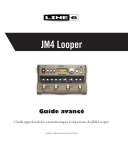
公開リンクが更新されました
あなたのチャットの公開リンクが更新されました。